WordPress es una plataforma de gestión de contenido (CMS) popular y versátil que permite a los usuarios crear páginas web de manera rápida y sencilla. Una de las tareas comunes que pueden surgir al administrar un sitio de WordPress es duplicar una página existente. Duplicar una página puede ahorrar tiempo y esfuerzo, especialmente cuando deseas crear varias páginas con un diseño similar o necesitas realizar cambios importantes sin afectar la versión original.
En este artículo, te guiaré paso a paso para duplicar una página en WordPress de manera segura y sin complicaciones. También exploraremos diversas situaciones en las que duplicar páginas puede ser útil para mejorar la eficiencia en la administración de tu sitio web.
Índice
¿Por qué duplicar una página en WordPress?
Antes de adentrarnos en el proceso de duplicación, es importante comprender por qué esta función puede ser importante si estás desarrollando una página web en WordPress o mantienes una.
- Consistencia del diseño. Si deseas crear múltiples páginas con un diseño similar, duplicar una página te permitirá replicar la estructura y elementos visuales sin tener que empezar desde cero. Si no tuviéramos esta opción, tendríamos que realizar el diseño de cada página de forma individual, multiplicando las horas de trabajo.
- Creación de páginas de aterrizaje (Landing Pages). Para campañas de marketing o promocionales, duplicar una página de aterrizaje existente te ayudará a crear variaciones rápidas y medir su efectividad. Esto se llama Test A/B, y permite crear dos páginas similares con pequeñas variaciones, como variaciones de texto o botones, y dividir el tráfico entre estas dos páginas para ver cuál funciona mejor.
- Ediciones experimentales. Al realizar cambios significativos en una página, duplicarla te permite probar nuevas ideas sin afectar la versión original hasta que estés satisfecho con los resultados.
- Guardar una copia. Si quieres realizar cambios en una página, pero no sabes si esos cambios serán definitivos o tendrás que volver atrás, duplicar la página te puede servidor para mantener una copia del contenido original en borrador. ¡No sabes el trabajo que te puedes ahorrar gracias a esto!
Duplicar una página en WordPress con un Plugin
Afortunadamente, duplicar una página en WordPress no requiere conocimientos avanzados de programación. Existen plugins especialmente diseñados para facilitar esta tarea. A continuación, te mostraré cómo utilizar el plugin "Yoast Duplicate Post", uno de los más populares y confiables para esta función, que recientemente ha sido comprado por Yoast SEO.
Pasos para duplicar una página con el plugin "Duplicate Post":
Instalar y activar el plugin: Ve a tu panel de WordPress y selecciona "Plugins" en el menú lateral izquierdo. Luego, haz clic en "Añadir nuevo" y busca "Yoast Duplicate Post" en la barra de búsqueda. Haz clic en "Instalar ahora" y después en "Activar".
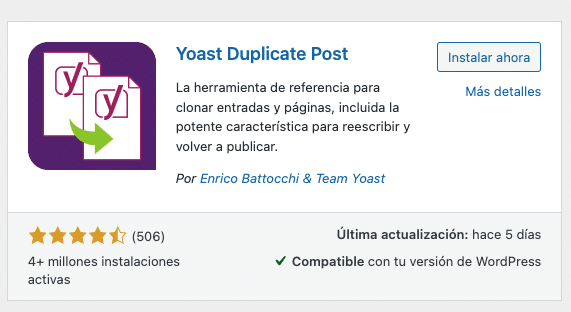
Ajustes del plugin: Una vez activado el plugin, ve a "Ajustes" y selecciona "Duplicate Post" para configurar las opciones de duplicación. Aquí podrás establecer qué elementos deseas copiar, como metadatos, taxonomías o incluso fechas de publicación. Es importante que revises estos ajustes para evitar que se copien datos que no queremos, o viceversa.
Duplicar una página: Ve al listado de páginas de tu sitio y coloca el cursor sobre la página que deseas duplicar. Verás una opción "Clonar" que aparecerá en el menú de acciones rápidas. Haz clic en ella para crear una copia idéntica de la página.

Edición de la página duplicada: Una vez duplicada la página, aparecerá una nueva página con el mismo nombre que estará en estado Borrador. Puedes editarla según tus necesidades y realizar cambios sin afectar la página original.
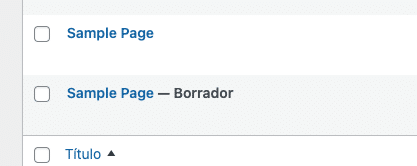
Existen otros plugins para duplicar contenido como por ejemplo "Duplicate page". Este plugin, además de permitirnos duplicar post y páginas, nos permite duplicar cualquier otro tipo de contenido, como CPTs personalizados, plantillas de elementos, entre otros muchos.
El funcionamiento de este plug-in es exactamente idéntico al del plugin "Duplicate Post", al instalarlo, puedes ir a cualquier listado de contenido, como post o páginas, y al poner el ratón sobre cualquier elemento te aparecerá la opción para duplicarlo. Al duplicar, igual que antes, te aparecerá el nuevo elemento con el mismo título en borrador.
Puedes probar ambas opciones y utilizar la que más te guste, más sencilla te parezca, o más se adapte a tu forma de trabajar.
Consideraciones importantes
Es crucial tener en cuenta algunos puntos antes de duplicar páginas en WordPress:
- Contenido único: Asegúrate de modificar el contenido de la página duplicada para evitar problemas de SEO debido a contenido duplicado. Mantén la estructura y el diseño, pero cambia el texto y otros elementos para que sean únicos. Si no cambias suficiente el contenido de la nueva página, probablemente Google la marcará como duplicate content y perderás el posicionamiento SEO de la página original, pudiendo afectar a la calidad del contenido de todo el sitio.
- Backup periódico: Antes de realizar cambios significativos o duplicar páginas, es recomendable hacer una copia de seguridad completa de tu sitio en caso de que algo salga mal. No sería la primera vez que una página se duplica por errores miles de veces, y después hay que eliminar todas esas copias.
Como seguramente tienes un Hosting WordPress contratado con PWI Cloud, este último aspecto lo tienes resuelto, ya que nuestros hostings realizan copias de seguridad periódicas todos los días. En caso de que tengas algún problema al duplicar la página, solo tienes que restaurar una copia de seguridad utilizando JetBackup, nuestro sistema de copias de seguridad.
Conclusión
Duplicar una página en WordPress es una función valiosa para ahorrar tiempo y mejorar la eficiencia en la administración de tu sitio web. Gracias al plugin "Duplicate Post", este proceso se vuelve sencillo y seguro, permitiéndote crear variaciones y realizar cambios experimentales sin afectar la versión original.
Recuerda siempre mantener un enfoque de contenido único y realizar copias de seguridad periódicas para asegurar el correcto funcionamiento de tu sitio web. Ahora que conoces cómo duplicar páginas en WordPress, ¡aprovecha esta herramienta para ahorrar muchas horas de trabajo en tu proyecto!



